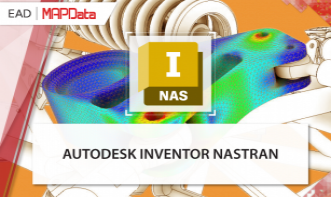
8 horas
Autodesk Inventor Nastran
R$ 600,00 ou
12x R$ 63,14
Sem tempo para fazer o curso agora?
Fique tranquilo, você poderá participar desse curso em até 60 dias após a matrícula.
A solução Autodesk Inventor Professional fornece ferramentas profissionais para projetos mecânicos 3D, documentação e simulação de produtos. Trabalhe de forma eficiente com uma poderosa combinação de recursos de projeto paramétricos, diretos, de forma livre e com base em regras. Pode ser adquirido de forma individual ou através de uma assinatura da Product Design & Manufacturing Collection.
O curso EAD Autodesk Inventor - Ferramentas de Projeto capacita a utilizar os recursos de modelamento de sólidos e superfícies paramétricas no desenvolvimento de projetos utilizando a tecnologia 3D (Protótipos Digitais), estabelecer relações entre os parâmetros do modelo, criar peças em chapas e suas planificações; criar conjuntos montados e soldados, vistas de apresentação e desenhos 2D vinculados aos modelos.
Além disso, o aluno irá aprender a utilizar a tecnologia Adaptive no desenvolvimento de componentes do projeto, definir e editar padrões na geração dos desenhos 2D, impressão de desenhos e utilizar os recursos de simulação de movimentos. Buscamos instruir desde os primeiros passos na aplicação da ferramenta até a utilização da solução em seu fluxo de trabalho com maior autonomia.
Pré-requisitos:
Informações importantes:
Projetistas, desenhistas, engenheiros, estudantes de escolas técnicas e engenharias correlacionadas à área mecânica, que atuam ou pretendem atuar nas diversas áreas de projetos mecânicos, desde a modelagem até o detalhamento.
Os participantes recebem um certificado de conclusão da carga horária estipulada ao final do curso. Para a emissão do certificado é obrigatório que o aluno conclua as aulas em 100%, e realize a prova final do treinamento atingindo o requisito mínimo de 70% de acerto.
1Gerenciamento de Projetos (.ipj)
Download de Arquivos
Aula introdutória e conteúdo programático
01:06Tipos de Arquivos
05:53Criando um arquivo de Projeto (editar)
05:04Interface de Trabalho
03:21Configurando seu Projeto pt I
09:22Configurando seu Projeto pt II
15:42Novo Método de Trabalho: Estratégias para Resultados e Alta Produtividade
01:352Esboço (Sketch)
Interface, Zoom, Pan, Orbit e Mouse 3D
15:40Diferenças Sketch x Feature
04:37Aplicação do Comando Coincident Constraint
05:35Aplicação do Comando Collinear Constraint
00:00Aplicação do Comando Concentric Constraint
02:02Aplicação do Comando Fix Constraint
03:39Aplicação do Comando Parallel Constraint
01:38Aplicação do Comando Perpendicular Constraint
01:27Aplicação do Comando Horizontal Constraint
00:55Aplicação do Comando Vertical Constraint
00:51Aplicando Constraint Horizontal & Vertical Através de Pontos
02:02Aplicação do Comando Tangent Constraint
01:33Aplicação do Comando Smooth Constraint
01:15Aplicação do Comando Symetric Constraint
01:25Aplicação do Comando Equal Constraint
01:373Peças (Part)
Aplicação do Comando Work Axis
05:40Aplicação do Comando Work Plane
13:46Aplicação do Comando Work Point
07:00Aplicação do Comando Extrude
mult conteúdo
Aplicação do Comando Hole
08:44Aplicação do Comando Chamfer com opção Partial
05:58Aplicação do Comando Fillet com opção Face
01:22Aplicação do Comando Fillet com opção Inverted
00:55Aplicação do Comando Fillet & Chamfer
03:53Aplicação do Comando Revolve
04:24Aplicação do Comando Rib
05:26Aplicação do Comando Mirror
04:17Aplicação do Comando Circular Pattern
03:23Aplicação do Comando Rectangular Pattern
06:00Aplicação do Comando Rectangular Pattern com opção Curve Lenght
02:36Aplicação do Comando Thread
04:49Aplicação do Comando Coil
03:42Aplicação do Comando Bend Part
02:49Aplicação do Comando Loft com opção Center Line
04:29Aplicação do Comando Loft com opção Área
03:25Aplicação do Comando Loft com opção Railing
02:23Importando arquivo para Impressão 3D
09:01Tutorial 01
10:15Tutorial 02
17:45Tutorial 03
11:10Tutorial 04
12:10Tutorial 05
12:17Tutorial 06
10:35Tutorial 07
00:004Peças Plásticas (Plastic Part)
Aplicação do Comando Boss
05:10Aplicação do Comando Grill
04:35Aplicação do Comando Lip
04:28Aplicação do Comando Rest
02:58Aplicação do Comando Rule Fillet
03:40Aplicação do Comando Shell em peças de múltiplos corpos
02:19Aplicação do Comando Snap Fit
03:40Aplicação do Comando Split
02:595Superfície (Surface)
Aplicação do Comando Thicken Offset
07:08Aplicação do Comando Boundary Patch
03:04Aplicação do Comando Stitch Surface
04:09Aplicação do Comando Replace Face
02:20Aplicação do Comando Extend Surface
01:33Aplicação do Comando Trim Surface
02:28Aplicação do Comando Ruled Surface
05:10Aplicação do Comando Sculpt Surface
03:486Chapas Metálicas (Sheet Metal)
Conceito de Trabalho
01:58Diferenças Sheet Metal Parts x Standard Parts
03:33Aplicação do Comando Sheet Metal Defaults
06:36Aplicação do Comando Sheet Metal Defeults, Bend Relief
05:16Aplicação dos Comandos Sheet Metal Defaults, Unfold & Factor K
02:41Aplicação do Comando Create Flat Pattern
06:24Aplicação dos Comandos Flat Pattern & DXF Export
05:02Aplicação do Comando Face
01:44Aplicação com o Comando Flange
06:50Aplicação com o Comando Contour Flange
03:46Aplicação do Comando Hem
03:37Aplicação do Comando Cut
04:49Aplicação dos Comandos Corner Round & Chamfer
02:28Aplicação do Comando Punch Tool
04:15Aplicação do Comando Rip
04:02Aplicação do Comando A-Side
01:34Aplicação dos Comandos Unfold & Refold
06:23Aplicação do Comando Corner Seam
02:217Modelagem Orgânica (Free Form)
Criando Geometrias Nativas
07:47Trabalhando com Recursos de Manipulação de Geometria
07:35Convertendo Surface para Free Form
02:25Inserindo Arestas e Pontos
04:35Aplicação do Comando Thicken Offset
02:30Aplicação do Comando Weld Vertice
02:25Aplicação do Comando Extrude
03:06Aplicação do Comando Bridge
02:02Aplicação do Comando Make Uniform
01:388Gerenciamento de Bibliotecas (Library Management)
Parameters - Conceito
09:48Parameters - Aplicação
11:43Custom Property (Código ERP)
07:47Aplicação do Comando iPart
09:43Custom Parameter Column
10:17Criando Biblioteca
02:18Editando Biblioteca
15:13Publicando Componente na Biblioteca
04:38Edit via Spreadsheet
09:169Montagem (Assembly)
Aplicação do Comando Constraints Mate
10:17Aplicação do Comando Constraints Angle
05:00Aplicação do Comando Constraints Tangent
03:42Aplicação do Comando Constraints Symmetry
04:42Aplicação do Comando Constraints Motion
13:21Aplicação do Comando Constraints Transitional
03:49Aplicação do Comando Assemble Tool
03:49Aplicação do Comando Joint Rigid
11:14Aplicação do Comando Joint Rotational
03:26Aplicação do Comando Joint Cylindrical
02:49Aplicação do Comando Joint Ball
02:16Aplicação do Comando Joint
03:57Aplicação do Comando Section Views
04:56Aplicação do Comando Position Representation
04:38Aplicação do Comando Pattern
04:31Aplicação do Comando Copy Component
14:27Aplicação do Comando Flexible
04:00Aplicação do Comando Level Of Detail (Model States)
10:19Content Center Interface Parte 01
03:30Content Center Interface Parte 02
02:10Content Center Translator
01:39Content Center As Custom x Standard
09:16Content Center Resolve Link
07:13Content Center Resolve Link - Solução
06:29Content Center Autodrop
04:26Content Center Change Size
02:50Aplicação do Comando Replace From Content Center
01:5110Acelerador de Projetos (Design Acelerator)
Frame Generator, File Naming Defaults
07:11Frame Generator, Insert Frame
10:30Frame Generator, Miter
02:12Frame Generator, Trim & Extend
01:38Frame Generator, Lengthen Shorten
02:01Frame Generator, Reuse
02:53Frame Generator, Notch
00:00Frame Generator, Insert End Cap
03:34Aplicação do Comando Bearing (Rolamento)
14:47Aplicação do Comando Shaft (Eixo)
15:37Aplicação do Comando Spur Gear (Engrenagem)
17:50Aplicação do Comando Spur Gear Export Tooteth
09:07Aplicação do Comando Key (Chaveta)
09:23Aplicação do Comando Edit Shaft e Inserção de Anéis
08:05Aplicação do Comando Involute Splines (Ranhura)
05:0711Solda (Weldment)
Aplicação dos Comandos Create In Part & Derive Component
07:10Aplicação do Comando Remove Participante
06:37Aplicação do Comando Assembly Convert to Weldment pt I
08:55Aplicação dos Comandos Weld Fillet, Groove & Cosmetic
08:34Aplicação do Comando Weld Calculator
08:5612Detalhamento Técnico (Drawing)
Template Copiando Arquivo Base
02:16Template Removendo Propriedades
03:50Template Define New Border Zone
05:04Template Desenhando Formato para a Legenda
07:03Template Inserindo Textos Fixos
13:23Template Inserindo Atributos
16:57Template Custom Properties Model
09:22Template Create Sheet Formats
06:07Template Styles Editor
19:40Exportando PDF com Vários Desenhos em um Único .idw
04:42Criando Vista Auxiliar e Editando Tabela de Revisão
06:48Gerando Rebatimento de Vistas
11:29Aplicando Encurtamento de Vista
04:43Aplicando Linhas de Centro
02:56Aplicando Vista Overlay
05:51Criando Vista de Detalhe
03:38Aplicação do Comando Replace Model Reference
04:15Aplicação do Comando Retrieve Model Reference
03:34Aplicação do Comando Section View
03:2513Apresentação (Presentation)
Aplicação dos Comandos Tweak Components
09:39Aplicação do Comando Exploded View pt I
07:23Publish Vídeo - Vídeo de Montagem
04:06Aplicação do Comando Snapshot View Update
04:1914Avaliação Final - Autodesk Inventor Ferramentas de Projeto
É fornecido material didático para consulta durante e após a realização do curso?
Todos os treinamentos possuem um prazo limite para realização?
Fiz a assinatura do MAPData Academy, ainda assim estou limitado à duração do treinamento?
O que significa o formato EAD Guiado?
Para a realização dos treinamentos, é necessário acesso ao software em questão?
A MAPData oferece licenças estudantis?
É necessário que a minha versão seja a mesma versão do instrutor?
Como prosseguir com os arquivos da aula se eu não tiver na mesma versão do instrutor?
Como foi estipulada essa carga horária por curso?
A MAPData oferece certificado?
Acesso por 60 dias
Estude quando e onde quiser
Materiais para download
67 avaliações

12x R$ 94,71
R$ 900,00 à vista
…
As matrículas para este curso esgotaram-se no momento. Inscreva-se abaixo para reservar o seu nome na próxima turma.
É necessário ter uma conta MAPData. Se você já é aluno, faça o login . Caso não seja, cadastre-se abaixo e comece já!
…
Contrato de Treinamento EAD – 30 Dias
1.Descrição do Serviço:
O Treinamento MAPData EAD-30 Dias é um serviço de treinamento individual e intransferível (para 1 usuário nomeado) para acesso durante o período de 30 dias a partir da efetivação da compra do produto, que permite acesso a treinamentos de softwares da Autodesk voltados para uso profissional. Os treinamentos são ministrados no formato EAD (Hands On), em que as aulas são gravadas e não há limitação de acessos durante seu período de acesso de 30 dias. Estes termos de uso definem os parâmetros que devem ser seguidos para uso do serviço.
2.Treinamento:
O Treinamento MAPData EAD-30 Dias é único, ou seja, os acessos serão liberados por 30 (trinta) dias, contados a partir da data da aquisição do treinamento. Para que haja cancelamento, o usuário deverá solicitar a interrupção via Atendimento ao Cliente MAPData através do e-mail: ead@mapdata.com.br. Para ativar o seu Treinamento EAD-30 Dias e iniciar seus estudos, destacamos que o usuário deve ter acesso à rede de Internet e indicar uma das formas de pagamento válidas. Atualmente, há a possibilidade de parcelamento no cartão de crédito em até 12 vezes, ou pagamento à vista via boleto e Pix.
3.Cobrança e Cancelamento:
3.1. Ciclo de Cobrança: O valor do treinamento EAD-30 Dias e qualquer outra cobrança relacionada ao serviço, como taxa de adesão ou taxa de parcelamento, serão cobrados de acordo com as informações do Método de Pagamento escolhido, na data registrada como Próximo Pagamento.
3.2. Método de Pagamento: Para usar o serviço do Treinamento EAD-30 Dias, você deve fornecer uma forma de pagamento. Você autoriza que a MAPData faça cobranças de acordo com a informação fornecida como Método de Pagamento. Você será responsabilizado por qualquer valor não pago. Se o pagamento não for realizado devido à expiração, falta de aprovação, ou qualquer outra razão pertinente ao pagamento, sua conta poderá ser bloqueada até que o pagamento seja regularizado.
3.3. Cancelamento: Para cancelar seu Treinamento EAD-30 Dias, você terá o prazo de 7 dias úteis a partir do checkout do pedido. Feita a solicitação de cancelamento, o Treinamento será automaticamente suspenso.
4.Serviço Treinamento EAD – 30 Dias:
O serviço de Treinamento EAD-30 Dias MAPData e demais conteúdos absorvidos deste serviço é restrito para uso pessoal e não-comercial e não pode ser compartilhado com outros indivíduos. Durante o período de acesso de 30 dias, de acordo com o treinamento adquirido, é fornecido o direito de acesso ilimitado, pessoal e intransferível à Plataforma EAD MAPData e ao conteúdo disponível nela.
5.Uso do Serviço:
Com a aquisição de nosso Treinamento EAD-30 Dias, você concorda em fazer uso deste serviço seguindo toda e qualquer lei, regra e regulamentação aplicáveis. Você concorda em não arquivar, reproduzir, distribuir, modificar, mostrar, apresentar, publicar, licenciar, criar derivações, ofertar, vender ou usar (de qualquer forma que não esteja explicitamente autorizada nos termos de uso) o conteúdo deste serviço, informação contida nele ou obtida através dele. Você também concorda que não irá circunvir, remover, desativar, degradar ou contrariar qualquer forma de segurança do serviço de nossos Treinamentos EADs. A MAPData poderá encerrar ou limitar o seu uso do serviço se houver qualquer violação dos Termos de Uso ou se houver qualquer engajamento com atividades ilegais ou uso fraudulento do serviço.
6.Senha e Acesso da Conta:
O usuário responsável pela criação da conta e cujo Método de Pagamento é utilizado no checkout da compra (o “Responsável da Conta”) é responsável por qualquer atividade que ocorra na sua conta dentro em seu primeiro acesso. Para manter o controle da conta e para prevenir qualquer outro acesso à conta, o responsável não deverá compartilhar a senha ou qualquer detalhe do Método de Pagamento associado com essa conta. O usuário é responsável por atualizar e manter a confiabilidade das informações relacionadas à sua conta.
7.Cursos:
Todos os treinamentos EAD MAPData são baseados nos softwares das fabricantes que disponibilizam um material eletrônico para consulta e que estão em constante atualização, por isso a MAPData não fornece nenhum material didático de sua autoria, impresso ou eletrônico. Todos os cursos EAD da MAPData contam com o acompanhamento de nossa equipe de suporte técnico. Caso o aluno tenha qualquer dúvida durante a realização do treinamento ou dentro do período de vigência de seu acesso, nossos técnicos estarão à disposição para garantir a máxima absorção de conhecimento. O acesso regular às soluções (softwares em questão) é extremamente recomendável e de responsabilidade do contratante. Todos os treinamentos EAD MAPData foram desenvolvidos em um formato hands on, sendo esperado que o aluno opere o software paralelamente aos vídeos.
8.Lei Geral de Proteção de Dados (LGPD):
Em conformidade com a Lei Geral de Proteção de Dados (LGPD), a MAPData compromete-se a proteger a privacidade e os dados pessoais dos usuários. Todas as informações coletadas serão utilizadas apenas para os fins específicos deste contrato, garantindo-se a segurança e confidencialidade dos dados. O usuário tem o direito de acessar, corrigir e solicitar a exclusão de seus dados pessoais, conforme estabelecido pela LGPD. A MAPData adota medidas de segurança adequadas para proteger os dados contra acesso não autorizado.
9.Diversos:
9.1. Lei Governante: Estes Termos de Uso devem ser governados e interpretados de acordo com as leis brasileiras.
9.2. Suporte ao Usuário: Para mais informações sobre nosso serviço e suas características ou necessidade de ajuda com a sua conta, entre em contato com a MAPData através de nosso telefone ou website. Em alguns casos, nossa equipe de suporte poderá ajudá-lo através de acesso remoto, tendo acesso completo ao seu computador. Se você não quiser este atendimento, não deve autorizar o acesso de nossa equipe e o suporte será feito usando outros meios.
9.3. Validade das Provisões: Mesmo que uma ou mais provisões destes Termos de Uso sejam consideradas inválidas, ilegais ou inexequíveis, todas as outras provisões continuam válidas.
9.4. Mudanças nos Termos de Uso: A MAPData poderá, esporadicamente, alterar os termos de uso. Todos os usuários serão notificados com, pelo menos, 30 dias de antecedência antes que qualquer alteração.
9.5. Comunicações: Informações relacionadas com a sua conta ou assinatura serão encaminhadas de forma eletrônica, através do e-mail e/ou telefone disponíveis em seu perfil.
9.6. Ofertas Promocionais: Nós podemos, esporadicamente, realizar ofertas promocionais de nossos planos e treinamentos. A elegibilidade de cada usuário será definida pela MAPData e nos reservamos o direito de rejeitar sua participação ou bloquear o acesso à sua conta caso determinemos sua inelegibilidade.
Contrato de Assinatura MAPData Academy
O MAPData Academy é um serviço de assinatura que permite que seus assinantes tenham acesso a treinamentos de softwares voltados para uso profissional. Estes treinamentos são oferecidos através de formato EAD previamente gravado. Estes termos de uso definem os parâmetros que devem ser seguidos para uso do serviço.
1. Assinatura:
Sua assinatura MAPData Academy continuará até que seja cancelada. Para usar o serviço MAPData Academy, você deve ter acesso à Internet e fornecer uma forma de pagamento válida. A menos que você cancele a sua assinatura antes de sua próxima data de pagamento, você autoriza a cobrança da taxa de assinatura do próximo ciclo em sua forma de pagamento. Veja "Cancelamento" posteriormente.
2. Cobrança e Cancelamento:
2.1. Ciclo de Cobrança: O valor da assinatura do serviço MAPData Academy e qualquer outra cobrança relacionada ao serviço, como taxa de adesão ou taxa de parcelamento, serão cobrados de acordo com as informações de "Método de Pagamento", no menu de sua assinatura, na data registrada como "Próximo Pagamento".
2.2. Método de Pagamento: Para usar o serviço MAPData Academy, você deve fornecer uma forma de pagamento. Você autoriza que a MAPData faça cobranças de acordo com a informação fornecida como Método de Pagamento. Você será responsabilizado por qualquer valor não pago. Se o pagamento não for realizado devido à expiração, falta de aprovação, ou qualquer outra razão e você não fizer o cancelamento de sua assinatura, sua conta poderá ser bloqueada até que o pagamento seja registrado.
2.3. Atualizando o seu Método de Pagamento: Você pode alterar o seu Método de Pagamento em seu perfil na Plataforma EAD da MAPData. Após qualquer atualização, você autoriza que continuemos cobrando o valor de acordo com o serviço contratado na forma de pagamento escolhida.
2.4. Cancelamento: Você pode cancelar a sua assinatura MAPData Academy a qualquer momento e continuará tendo acesso ao serviço até o final do período pago. Não será realizado o estorno de qualquer pagamento por cancelamento do serviço antes do prazo ou conteúdo não assistido. Para cancelar, vá para o seu Perfil na Plataforma EAD MAPData, selecione a assinatura em questão e clique em cancelar assinatura. Para saber quando a sua assinatura se encerrará, acesse a mesma página de cancelamento e procure a informação de "próximo pagamento".
2.5. Mudanças de Planos e Preços: A MAPData pode alterar seus planos de assinatura e as taxas podem ser revisadas periodicamente para refletir a melhoria contínua de nossos serviços. Qualquer mudança será comunicada com, pelo menos, 30 dias de antecedência.
3. Serviço MAPData Academy:
O serviço MAPData Academy e qualquer conteúdo visto através deste serviço é para o seu uso pessoal, não-comercial e não pode ser compartilhado com outros indivíduos. Durante o seu período de assinatura é fornecido um direito de acesso limitado, pessoal e intransferível à Plataforma EAD MAPData e ao conteúdo disponível nela. A menos que expressamente acordado, você não tem qualquer direito ou poderá receber qualquer pagamento relacionado à assinatura deste serviço. Você concorda com não fazer o uso deste serviço para apresentações públicas. Você concorda em fazer uso do serviço MAPData Academy seguindo toda e qualquer lei, regra e regulamentação aplicáveis. Você concorda em não arquivar, reproduzir, distribuir, modificar, mostrar, apresentar, publicar, licenciar, criar derivações, ofertar, vender ou usar (de qualquer forma que não esteja explicitamente autorizada nos termos de uso) o conteúdo deste serviço, informação contida nele ou obtida através dele. Você também concorda que não irá circunvir, remover, alterar, desativar, degradar ou contrariar qualquer forma de segurança do serviço MAPData Academy. A MAPData poderá encerrar ou limitar o seu uso do serviço se houver qualquer violação dos Termos de Uso ou se houver qualquer engajamento com atividades ilegais ou uso fraudulento do serviço.
4. Senha e Acesso da Conta:
O usuário responsável pela criação da conta e cujo Método de Pagamento é utilizado (o "Responsável da Conta") é responsável por qualquer atividade que ocorra na conta MAPData Academy. Para manter o controle da conta e para prevenir qualquer outro acesso, o responsável não deverá compartilhar a senha ou qualquer detalhe do Método de Pagamento associado com essa conta. O usuário é responsável por atualizar e manter a confiabilidade das informações relacionadas à sua conta.
5. Cursos:
Todos os treinamentos EAD MAPData são baseados em softwares de fabricantes que disponibilizam material eletrônico para consulta e que estão em constante atualização, por isso a MAPData não fornece nenhum material didático de sua autoria, impresso ou eletrônico. Todos os cursos EAD da MAPData contam com o acompanhamento de nossa equipe de suporte técnico. Caso o aluno tenha qualquer dúvida durante a realização do treinamento ou dentro do período de vigência da sua assinatura, nossos técnicos estarão à disposição para garantir a máxima absorção de conhecimento. O acesso regular às soluções é responsabilidade do assinante. Todos os treinamentos EAD MAPData foram desenvolvidos em um formato hands on, sendo esperado que o aluno opere o software paralelamente aos vídeos.
6. Lei Geral de Proteção de Dados (LGPD):
Em conformidade com a Lei Geral de Proteção de Dados (LGPD), a MAPData compromete-se a proteger a privacidade e os dados pessoais dos usuários. Todas as informações coletadas serão utilizadas apenas para os fins específicos deste contrato, garantindo-se a segurança e confidencialidade dos dados. O usuário tem o direito de acessar, corrigir e solicitar a exclusão de seus dados pessoais, conforme estabelecido pela LGPD. A MAPData adota medidas de segurança adequadas para proteger os dados contra acesso não autorizado.
7. Diversos:
7.1. Lei Governante: Estes Termos de Uso devem ser governados e interpretados de acordo com as leis brasileiras.
7.2. Suporte ao Usuário: Para mais informações sobre nosso serviço e suas características ou necessidade de ajuda com a sua conta, entre em contato com a MAPData através de nosso telefone ou website. Em alguns casos, nossa equipe de suporte poderá ajudá-lo através de acesso remoto, tendo acesso completo ao seu computador. Se você não quiser este atendimento, não deve autorizar o acesso de nossa equipe e o suporte será feito usando outros meios.
7.3. Validade das Provisões: Mesmo que uma ou mais provisões destes Termos de Uso sejam consideradas inválidas, ilegais ou inexequíveis, todas as outras provisões continuam válidas.
7.4. Mudanças nos Termos de Uso: A MAPData poderá, esporadicamente, alterar os termos de uso. Todos os usuários serão notificados com, pelo menos, 30 dias de antecedência antes que qualquer alteração.
7.5. Comunicações: Informações relacionadas com a sua conta ou assinatura serão encaminhadas de forma eletrônica, através do e-mail e/ou telefone disponíveis em seu perfil.
7.6. Ofertas Promocionais: Nós podemos, esporadicamente, realizar ofertas promocionais de nossos planos e treinamentos. A elegibilidade de cada usuário será definida pela MAPData e nos reservamos o direito de rejeitar sua participação ou bloquear o acesso à sua conta caso determinemos sua inelegibilidade.